Google Chrome插件无法读取存储空间解决办法
来源:
浏览器大全网
发布时间:2025年06月21日 11:13:34
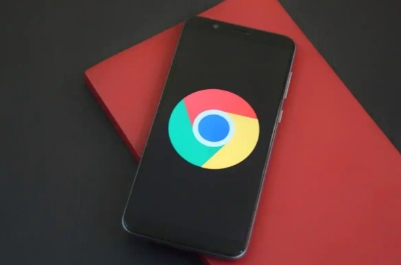
1. 检查权限设置:进入Chrome浏览器的“设置”页面,点击“隐私与安全”选项,找到“网站设置”中的“Flash”和“摄像头”等部分,确保相关插件有权限访问存储空间。同时,在“扩展程序”中检查目标插件的权限,若缺少必要权限,可点击“详细信息”按钮,手动添加对存储空间的访问权限。
2. 清理缓存和数据:过多的缓存和临时文件可能导致插件读取存储空间异常。点击右上角的三个点,选择“更多工具”,点击“清除浏览数据”,在弹出的窗口中选择适当的时间范围,勾选“缓存图像和文件”“Cookie及其他站点数据”等选项,然后点击“清除数据”按钮。清理完成后,重新尝试打开插件并读取存储空间。
3. 更新或重新安装插件:过时的插件版本可能与浏览器不兼容,导致无法正常读取存储空间。可前往Chrome网上应用店,搜索该插件并检查是否有可用的更新。若有更新,直接点击“更新”按钮进行安装。若更新后问题仍未解决,可先在“扩展程序”页面中移除该插件,然后重新下载并安装最新版本的插件。
4. 检查存储空间是否充足:电脑的磁盘空间不足会影响插件对存储空间的正常读取。可查看硬盘的剩余空间,若空间紧张,可删除一些不必要的文件或程序以释放空间。此外,若使用移动存储设备,如U盘、移动硬盘等,需确保其连接正常且有足够的可用空间。
5. 关闭其他不必要的程序:部分后台运行的程序可能会占用系统资源,影响插件对存储空间的读取。可通过任务管理器关闭一些不必要的程序,释放系统资源后再尝试打开插件。
6. 检查浏览器设置:某些浏览器设置可能会限制插件对存储空间的访问。例如,在“设置”-“高级”中,检查是否有相关的安全设置或隐私设置阻止了插件的访问。可尝试调整这些设置,或者在无痕浏览模式下打开插件,看是否能正常读取存储空间。
 下载推荐
下载推荐








